iPhone 6 stottert am Apple Logo? Hier ist die wahre Lösung!
Feb 25, 2025 • Filed to: iOS Probleme beheben • Proven solutions
Ihr neues iPhone 6 ist Ihr ganzer Stolz und Ihre Freude und Sie sind ganz begeistert über die coolen Features, die das Gerät bietet. Aber eines Morgens wachen Sie auf und Ihr Gerät stottert beim Apple Logo. Alles, was Sie versuchen, funktioniert nicht und Sie sind frustriert. Und noch schlimmer ist es, dass Sie sich bei einigen Daten nicht ganz sicher sind, ob sie in Ihrem regelmäßigen iCloud-Backup gelandet sind und Sie jetzt Angst haben, andere Lösungen zu ergreifen, ohne zu wissen, ob Sie damit diese Daten verlieren könnten.
Wenn Sie das gerade durchmachen, sind Sie hier an der richtigen Stelle. In diesem Artikel erklären wir ganz genau, warum das Ihrem gerät zustößt und bieten Ihnen eine vertrauenswürdige und risikofreie Lösung, damit Ihr Handy wieder problemlos funktioniert. Beginnen wir also damit.
Warum Ihr iPhone beim Apple Logo festhängt
Wenn Sie die Hauptgründe dafür kennen, warum Ihr Gerät momentan keine Rückmeldung gibt, kann es Ihnen behilflich dabei sein, dass dieses Problem zukünftig nicht mehr auftaucht. Hier sind die wichtigsten Gründe für das Problem:
1. Software Updates
Manchmal scheitert ein Software-Update beim Download oder bei der Installation wegen Har- oder Software-Problemen und verursacht so alle Probleme mit dem Gerät. Ist der Vorgang nicht abgeschlossen, kann das zu einem defekten Betriebssystem führen, das dazu führt, dass sich Ihr Handy am Apple Logo aufhängt. Aber auch die Installation einer beta-Version des iOS-Updates kann derartige Probleme verursachen.
2. Datenübertragung vom iPhone zum PC
Wenn Sie Daten zwischen Gerät und PC verschieben und ein defektes USB-Kabel benutzen, kann die Software des Gerätes Probleme bekommen, die in einem ganzen Paket von Software-Problemen enden können.
3. Jailbreak des Gerätes
Ein gejailbreaktes Handy bietet Ihnen Funktionen, die Sie sonst nicht erhalten. Aber wenn es falsch durchgeführt wird, kann es zu einer Menge Problemen führen. Die meisten Nutzer berichten von derartigen Problemen nach einen Jailbreak-Versuch, der nicht funktioniert hat.
Wie man ein iPhone-tottren auf dem Apple Logo behebt
Nachdem wir jetzt verstanden haben, warum es vorkommen kann, müssen wir das Gerät auch reparieren, damit es wieder normal funktioniert. Der bewährteste Weg ist der Einsatz von dr.fone - Systemreparatur (iOS) Dieses Programm sorgt dafür, dass Ihr iPhone innerhalb kürzester Zeit wieder normal funktioniert.

dr.fone - Systemreparatur (iOS)
Reset auf Werkseinstellungen beim iPhone ohne Passwort innerhalb von 10 Minuten
- Funktioniert für alle Modelle von iPhone, iPad und iPod touch.
- Behebt unterschiedliche Probleme bei iOS-Betriebssystemen wie Wiederherstellungs-Modus, weißem Apple-Logo, schwarzem Bildschirm, Startschleife, etc.
- Behebt andere iPhone-Fehler und iTunes-Fehler wie Fehler 4013, Fehler 53, Fehler 14, iTunes-Fehler 27 und mehr.
- Sie bekommen ohne Datenverlust Ihr iPhone aus dem Wiederherstellungs-Modus heraus.
- Vollständig kompatibel mit der neuesten iOS-Version.
Anleitung zum Einsatz von dr.fone - Systemreparatur (iOS), um das iPhone in den Normalzustand zurückzusetzen
Schritt 1: Starten Sie mit dem Download von dr.fone auf Ihren PC. Starten Sie das Programm und gehen Sie auf „Systemreparatur“. Dann auf „starten“ klicken.


Schritt 2: Um das Problem mit „mein iPhone 6 hängt beim Apple Logo“ zu lösen, müssen Sie das passende Formware-Package herunterladen. Gehe Sie auf „herunterladen“ und warten, bis die Software heruntergeladen ist

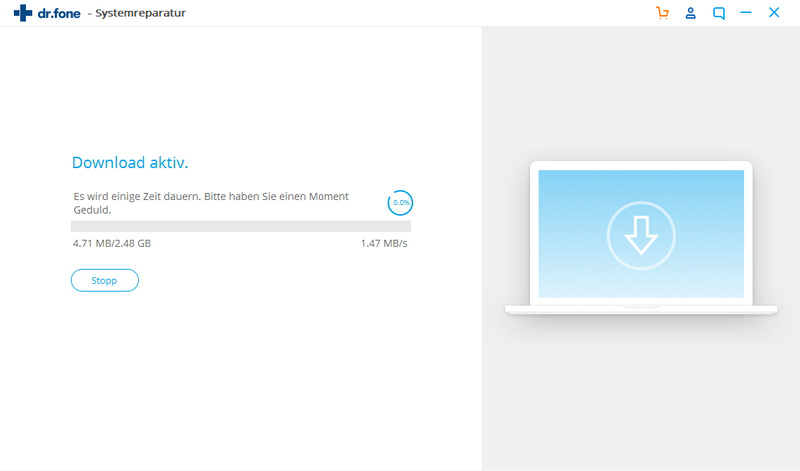
Schritt 3: dr.fone beginnt umgehend damit, das Gerät zu reparieren. Innerhalb weniger Minuten beginnt das Gerät den Neustart in den normalen Modus und funktioniert wie zuvor.

dr.fone ist unter allen anderen die beste Lösung, weil sie effektiv ist und Ihnen gewährleistet, dass Sie keine Daten von Ihrem Gerät verlieren. Die Datenwiederherstellungs-Leistung ist ein großartiger Zusatznutzen, weil wir alle wissen, wie schnell man Daten vom iPhone verlieren kann. Starten Sie den Test und lassen uns wissen, wie es Ihnen gefällt.



















Julia Becker
staff Editor